Kako dodeliti VLC zaslonu v nastavitvi z več zasloni
Windows 10 ima precej dobro podporo za več zaslonov. Uporabnikov je na seznamu želja še vedno kar nekaj, na splošno pa se je podpora izboljšala v primerjavi s prejšnjimi različicami. V sistemu Windows 10 se aplikacije spomnijo, na katerem monitorju so bile odprte. Pri tem pravilu obstajajo nekatere izjeme, npr. Okna Chroma iz različnih profilov so odprta na istem, običajno napačnem monitorju. Za to ni rešitve na ravni OS, vendar jo aplikacije lahko izvedejo, če je potrebno. Gre za aplikacijo za predvajalnike medijev, kot je VLC. VLC lahko dodelite zaslonu iz njegovih nastavitev in nikoli ne skrbite, da se bo odprl na napačnem.
VLC dodelite zaslonu
Odprite predvajalnik VLC in pojdite na Orodja> Nastavitve ali uporabite bližnjico na tipkovnici Ctrl + P.

V oknu s nastavitvami pojdite na zavihek Video. V razdelku »Omogoči video« odprite spustni meni »Ouput« in spremenite vrednost iz »Samodejno« v »Izhodi DirectX (DirectDraw)«.
Nato poglejte v razdelek DirectX, kjer imate spustni meni za prikazno napravo. Odprite ga in izberite
prikaz kateremu želite dodeliti predvajalnik VLC. Če ga pustite pri 'Privzeto', se bo odprl na vašem glavnem zaslonu. Če nimate povezanega drugega ali tretjega zaslona, ta možnost ne bo samodejno prikazana.
To bo samo določalo, kateri zaslon VLC se bo privzeto odprl. Če želite, lahko okno vedno povlečete na drug zaslon. Zaprite VLC in ga ponovno odprite. Predvajajte nekaj in ga bi morali predvajati na dodeljenem zaslonu.
Omeniti moramo, da je v VLC vgrajena funkcija in je tam že kar nekaj časa, vendar je še vedno hrošč. Morda ne boste dobili nobenega video izhoda ali pa se ne spomni, kateremu prikazu je bil dodeljen. Žal je to pomanjkljivost, ki jo boste našli pri obravnavi več zaslonov v večini namiznih operacijskih sistemov. VLC se zelo dobro trudi pri delu z več zasloni, vendar ima svoje kolcanje. Še vedno premaknite okno predvajalnika VLC na želeni monitor, samo v primeru, da funkcija ne uspe.
Prepoznaj prikaz
Prepoznati zaslon v sistemu Windows je precej enostavno. V sistemu Windows 10 odprite aplikacijo Nastavitve. Pojdite na sistemsko skupino nastavitev in izberite zavihek Zaslon. Kliknite gumb »Prepoznaj« in na zaslonu (na kratko) bo številka super naložena, kateri zaslon je kateri. Zaslone lahko seveda spremenite tako, da jih povlečete in VLC bo po vsej verjetnosti lahko prepoznal nov vrstni red.
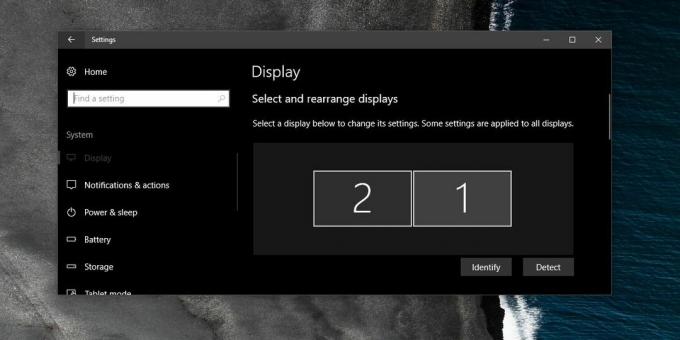
Iskanje
Zadnje Objave
Naročite se in prenesite nove podcaste s sokom
Juice je odprtokodni sprejemnik podcast, ki vam omogoča prenos avdi...
Posnemite Skype glasovne klice
V eni od mojih prejšnjih objav smo razpravljali o tem, kako lahko e...
Shrani pozicije ikone na namizju in shrani zgodovino kakršnih koli sprememb
Medtem ko nekateri hranijo svoje ikone na namizju urejene s pomočjo...



